STEP MENGINSTALL WINDOWS 8
Kenalan dulu nii sama windows 8, pasti kalian
bertanya tanya kenapa harus windows 8 karna windows 8 memiliki tampilan yang menarik perhatian. sedikit tentang windows 8 nii,windows 8 adalah nama sistem operasi yang diluncurkan oleh perusahaan besar
Microsoft pada akhir tahun 2012. Windows 8 kini menjadi salah satu sistem
operasi yang paling digemari.
jika kalian ingin menggunakan windows 8 disisni saya akan memberi sedikit tutorial cara menginstal windows 8
ketika akan menginstall kalian harus menyiapkan bebrapa hal seperti berikut;
- Backup data-data penting yang ada
- Apabila yang akan di install windows adalah laptop, siapkan charger untuk menghindari hal-hal yang tidak diinginkan.
- Pastikan hardware yang digunakan dalam keadaan baik.
- Mempersiapkan Installer Windows 8 (baik berupa DVD ataupun Flashdisk)
Langkah-Langkah Menginstall Windows 8
1. Masukkan Installer windows 8 Anda.
2. Atur BIOS, agar booting awal melalui CD/DVD (jika menggunakan DVD Installer). Namun jika menggunakan flashdisk pilihlah USB sebagai booting pertamanya. Kemudian save dan jangan lupa reboot.
3. Jika saat booting Anda mendapatkan perintah press any key boot from CD or DVD, maka Anda bisa tekan tombol apa saja untuk melanjutkan installasi.
4. Windows 8 memerlukan beberapa menit untuk memuat file setup. Dimana akan terlihat sperti gambar dibwah ini.
5. Setelah itu, Anda akan di alihkan ke jendela installasi. Sesuaikan pilihan opsi yang ada, kemudian klik next.
7. Centang pada kotak I accept the licence terms, kemudian klik next.
Namun karena kapasitas harddisk seperti yang terlihat di gambar, tidak memungkinkan untuk membuat dua partisi.
- Sign in to Your PC. Pada sistem operasi windows 8, Anda bisa login dengan akun Windows Live. Jadi jika Anda memiliki Akun masukan saja, namun jika belum memiliki klik saja sign in without a microsoft account.
Sementara persiapan dilakukan, Anda dapat melihat sedikit panduan singkat tentang cara mengakses personal bar. Disarankan agar Anda memperhatikan petunjuk yang diberikan.
Maanfaat ketika kita menginstall windows 8
1.
menghilangkan virus
di laptop dan komputer
ketika laptop kit asudah di acak acak oleh
virus pasti laptop kita akan menjadi susah ,laptop bisa lambat ,error,dan susah
untuk membuka aplikasi dan masih banyak lagi kendala yang ada di laptop kita
Oleh karena
itu, dengan menginstal laptop kita, maka virus yang ada di Drive C (drive
sistem) akan menjadi bersih.
2. . Memperbarui sistem operasi
laptop yang sudah lama tidak
diinstal, terkadang akan mengalami kerusakan pada sistem operasinya
ketika sudah muklai lambat kita bisa menginstall ulang windows yang ada
pada laptop kita.
3.Mempercepat Kinerja Laptop Dan Komputer
hal yang sanagt membosankan
ketika kita menghidupkan dan mematikan komputer tetpi dalam hal itu bukan
artian perangkat keras dalam kompurter yang rusak tetapi memang sistemnya
bernmasalah.
maka dengan menginstal ulang sistemnya dapat membuat laptop tersebut
menjadi lebih ringan dan cepat.
Adapun Kelebihan ketika kita menginstall windows 8
1. laptop menjadi mudah di gunakan
Tetntunya mudah karena
setelaah di install ulang kita tidak kesusahan dalam menggunakan perangkat dan
sistem apa saja .
2.tidak perlu menunggu lama
ketika mematikan laptop
Pasti rasanya senang sekali
ketika laptop kita mau di ajak kompromi ketika kita sudah cepat cepat karna ada
urusan mendesak dan mengharuskan laptop di ,matikan jadi tidak akan lama menunggu ketika mematikan laptop.
3.mempermudah mengerjakan
tugas dari aplikasi apa saja
Masalah aplk hal yang paling menyedihkan adalah ketika aplk yang kita butuhkan tidak dapat berjalan dengan lancer oleh sebab itu ketika kit asudah menginstall ulang maka akan dengan mudah kita menggunakan aplk apa saja
Nah sekarang sudah tau cara cara menginstall windows 8 yang memiliki penampilan yang menarik tersendiri jika anda ingin menginstal nya nah dengan adanya artikel ini saya harap bisa bermafaat
Dari cara cara di atas bisa anda praktikkan dengan
laptop anda dan semoga selalu bermaanfaat selalu ikuti blog aku yaa





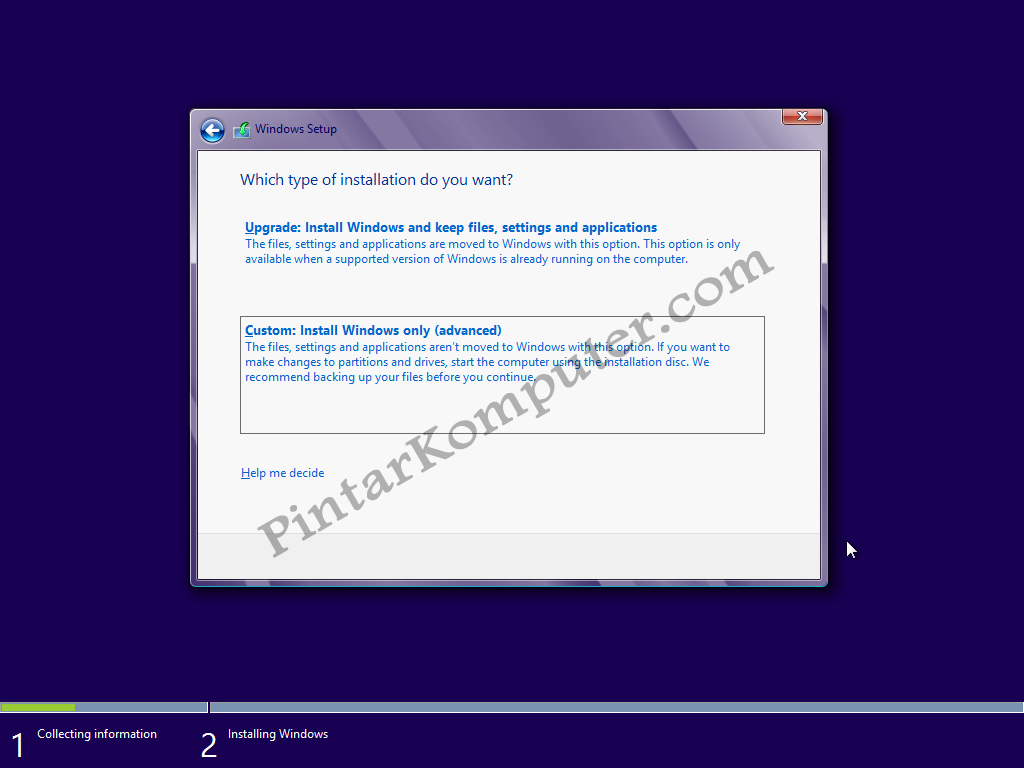

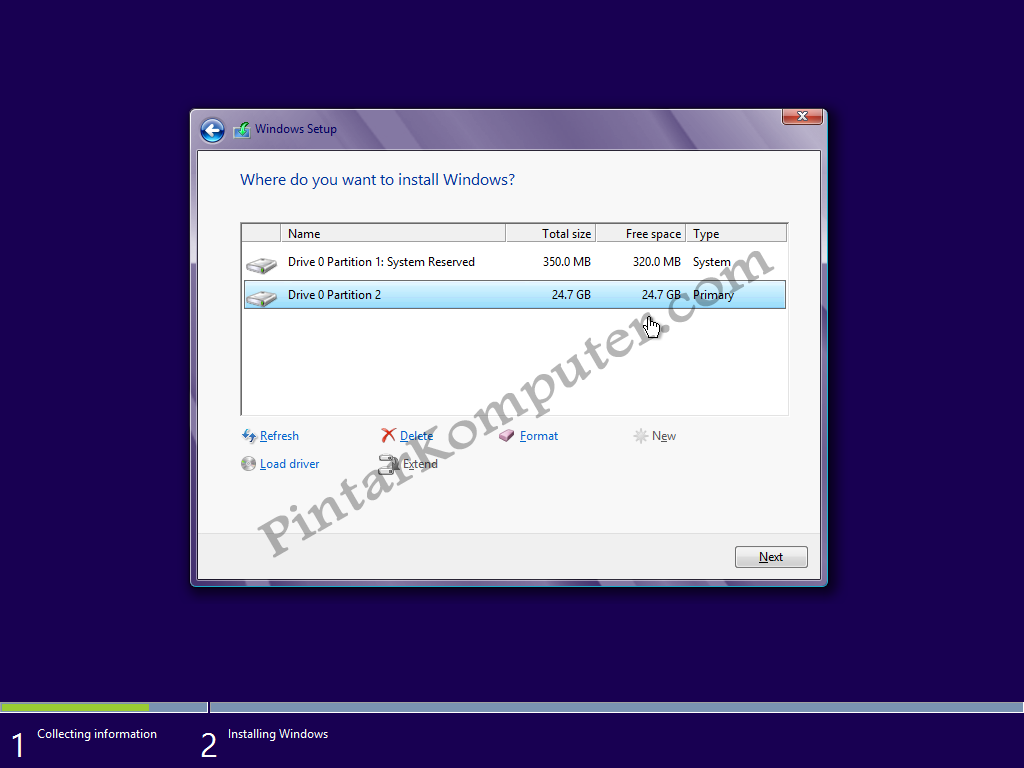
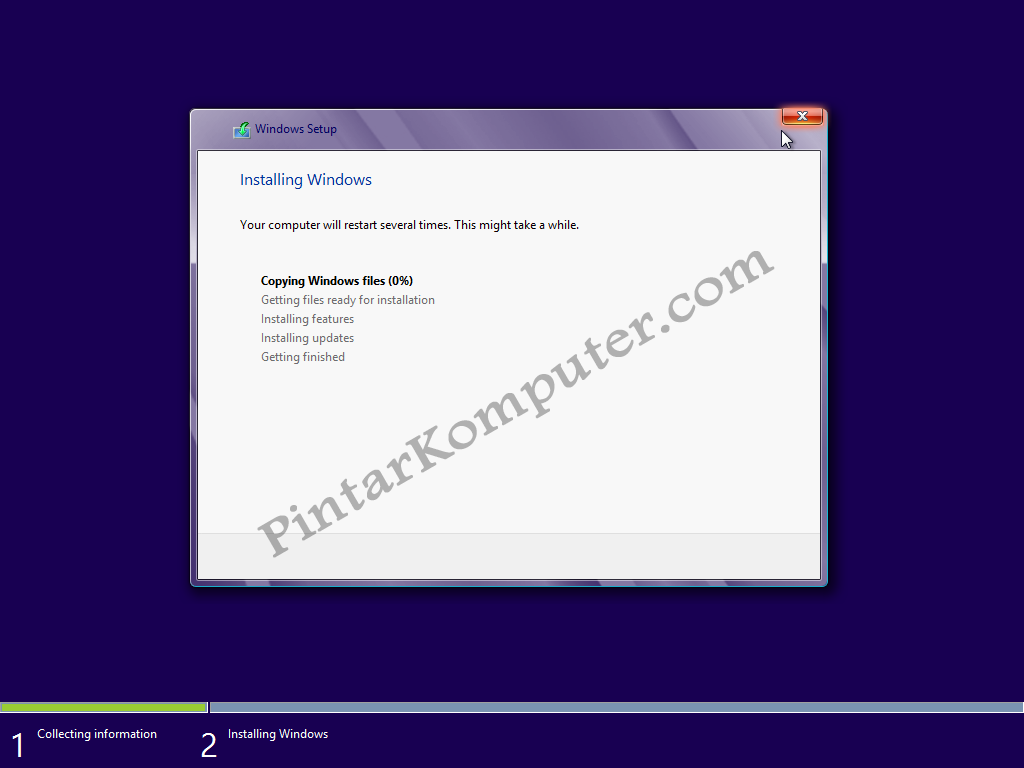

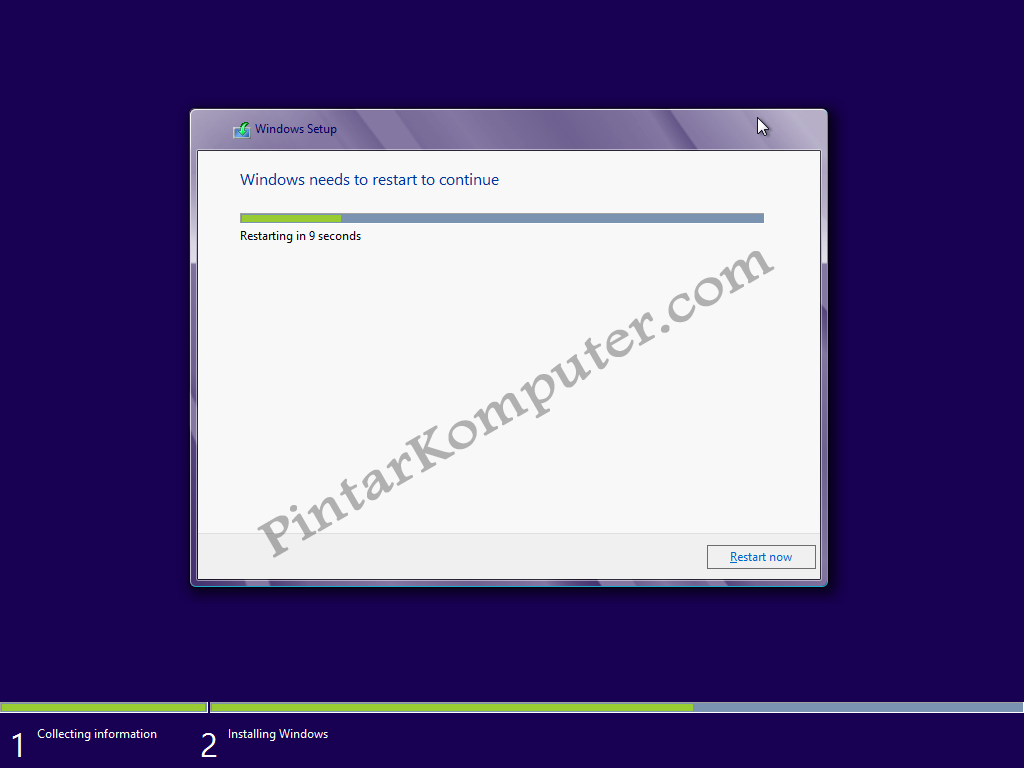
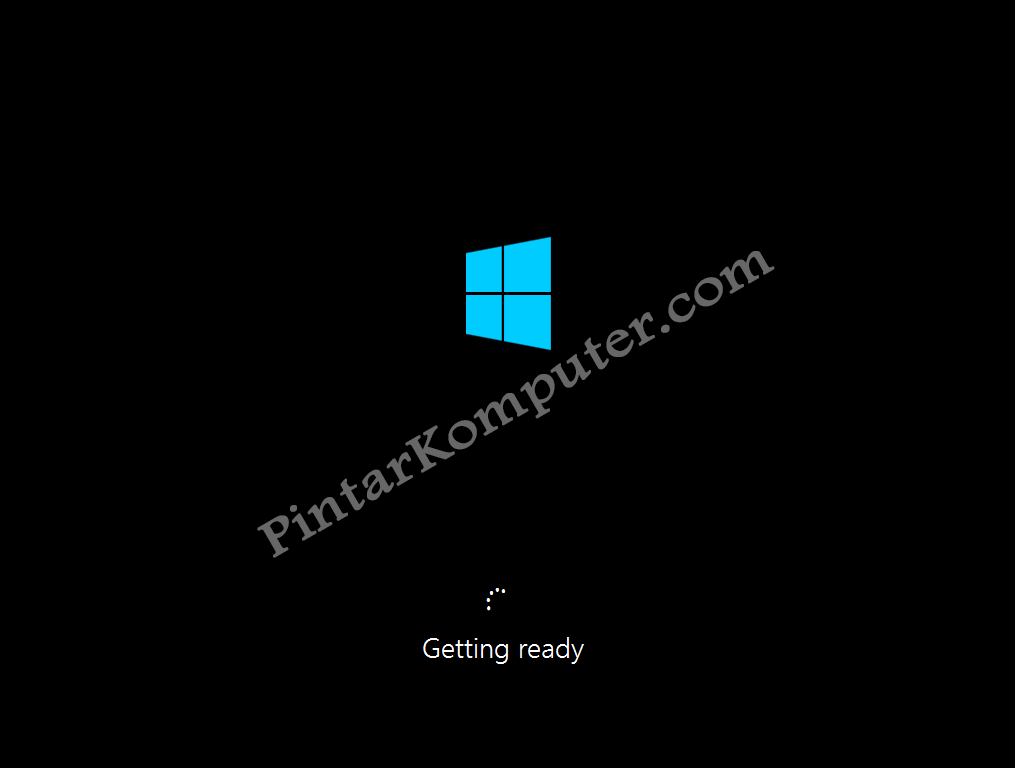

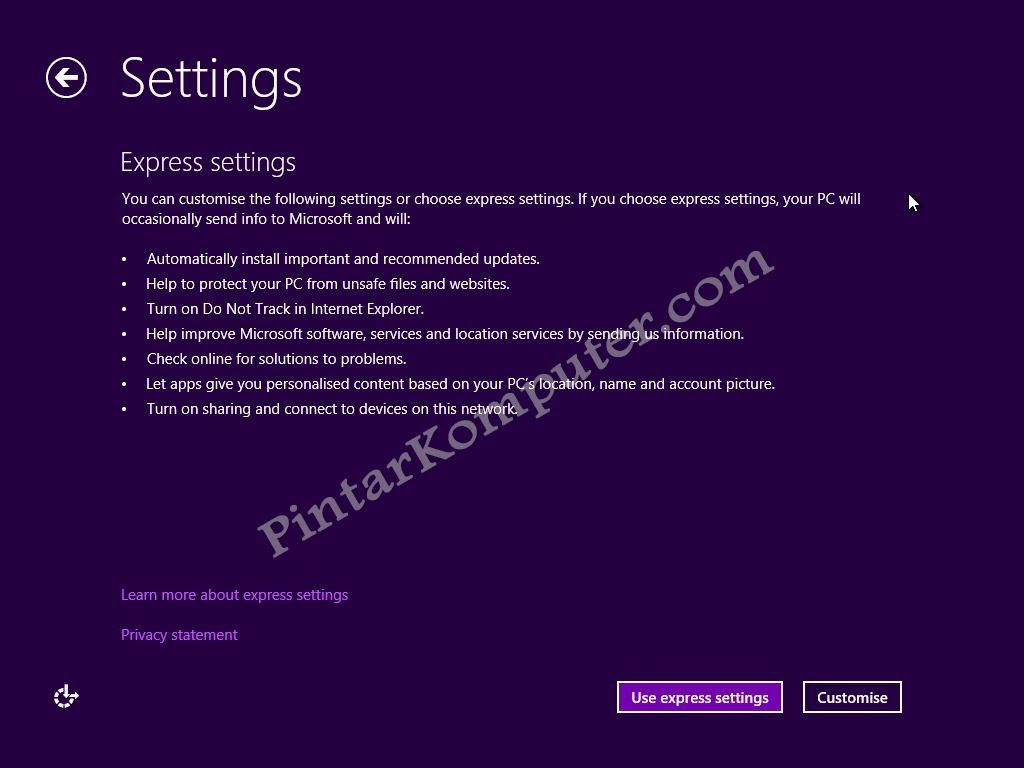


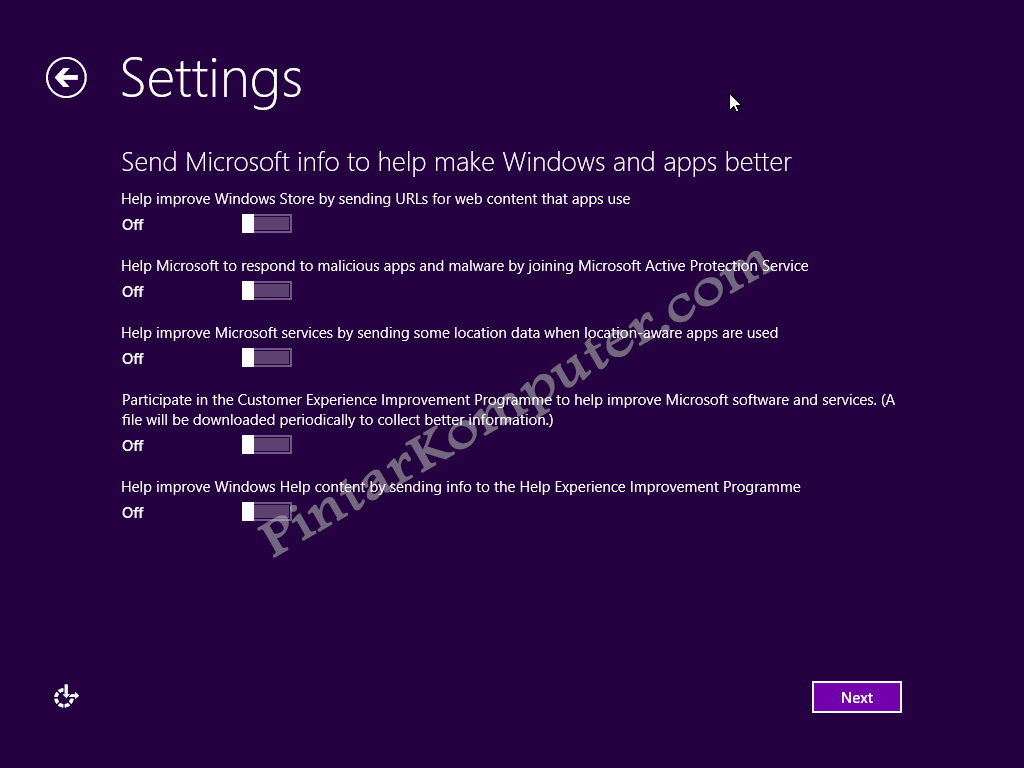
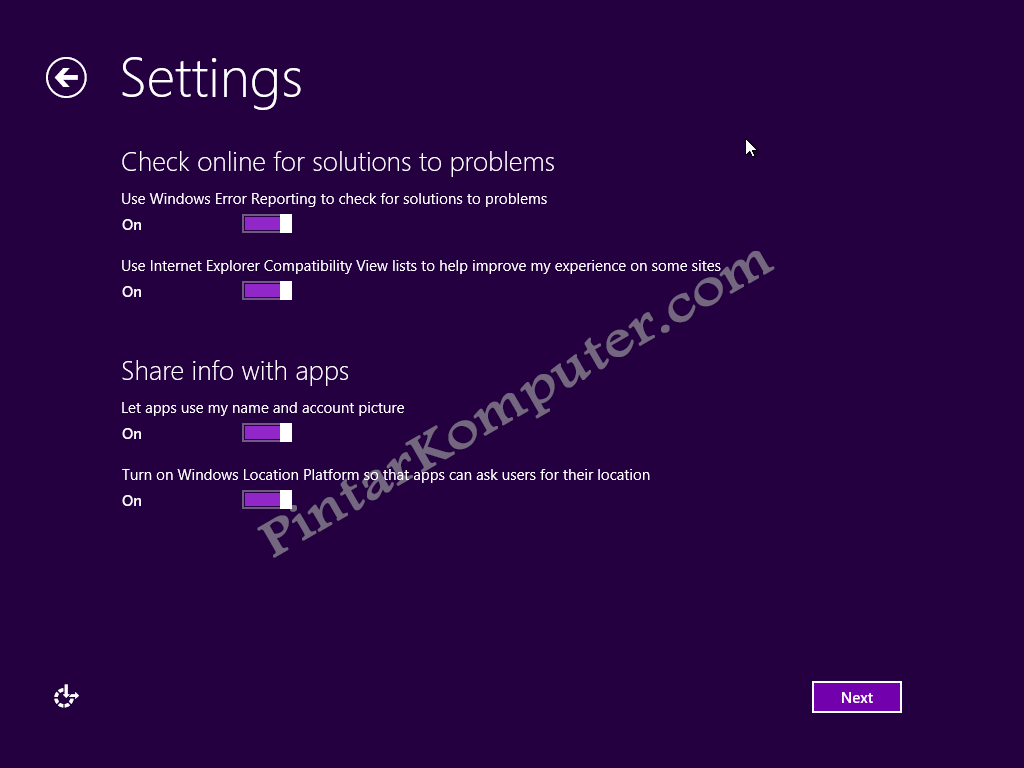
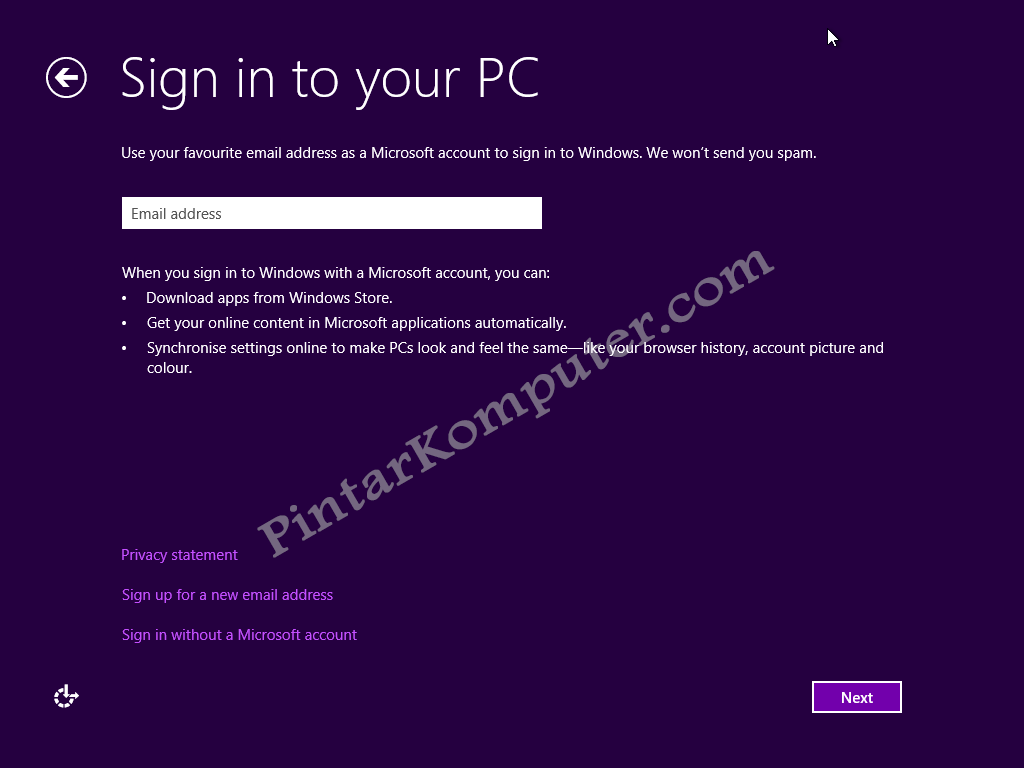
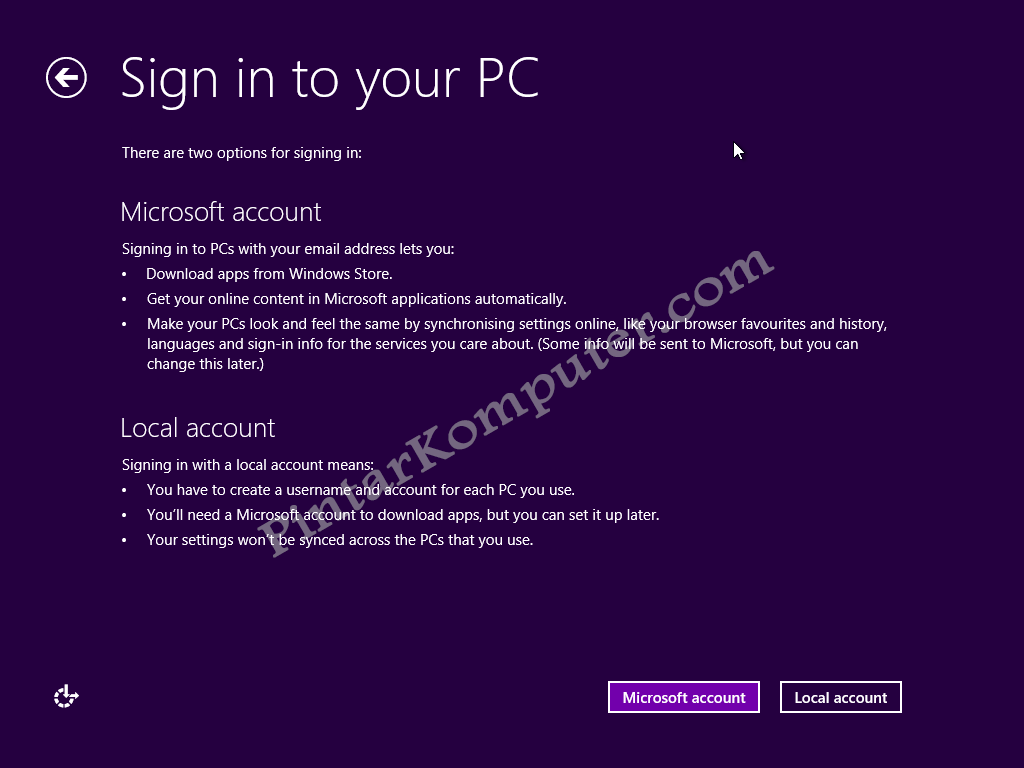
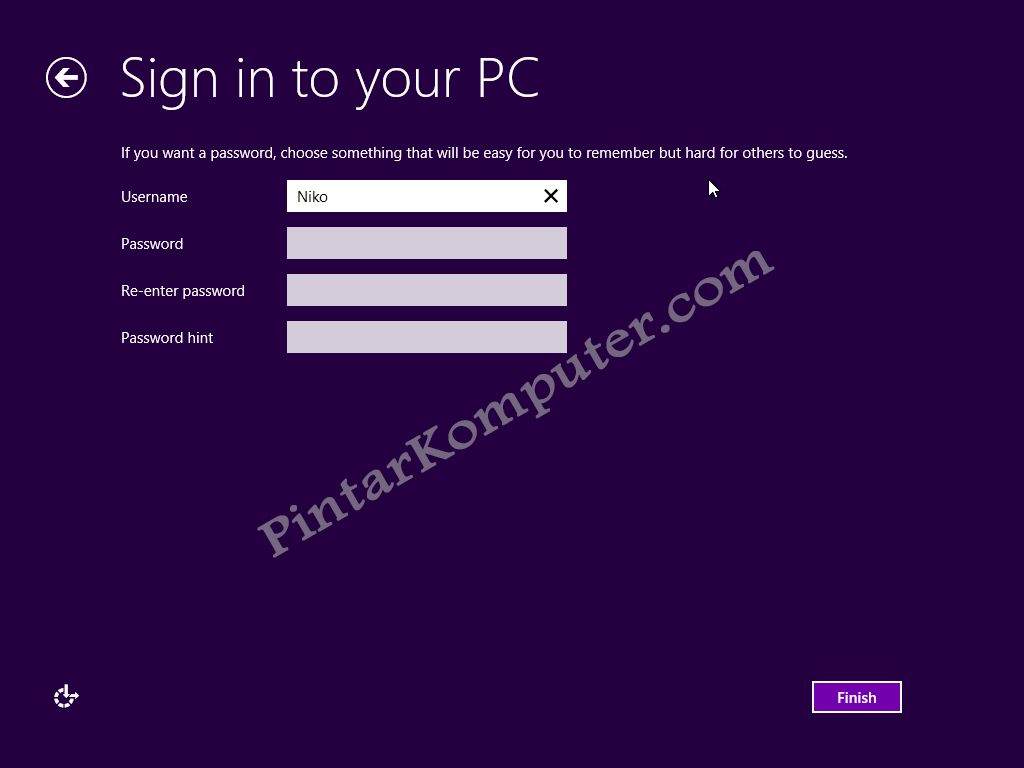

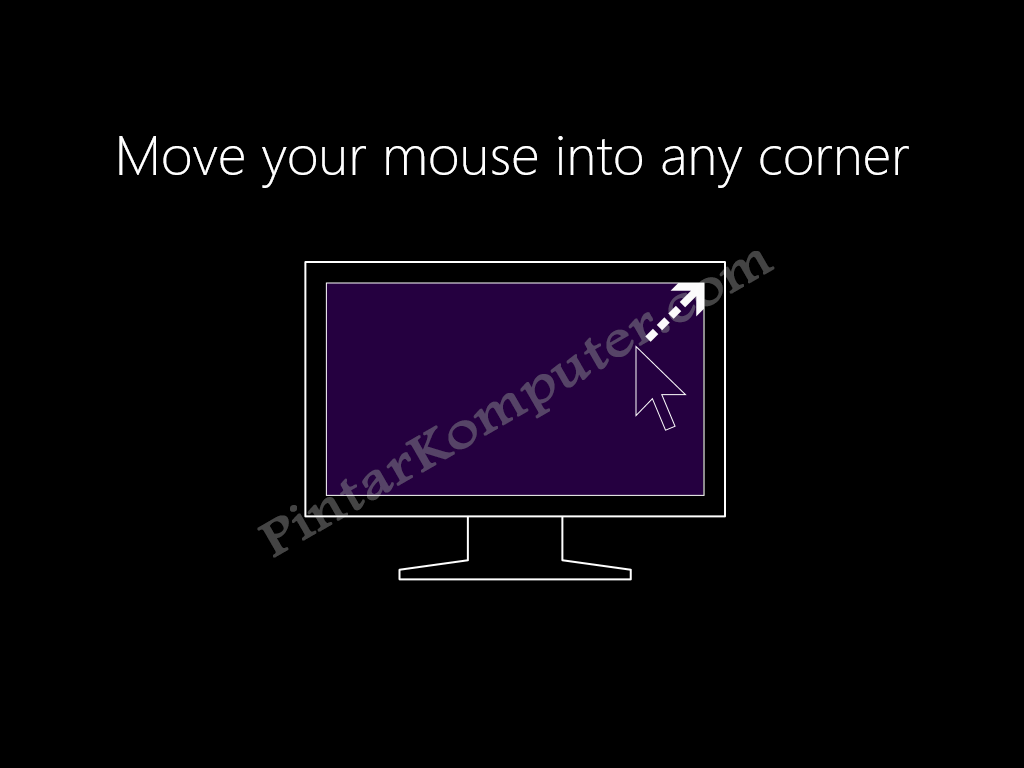
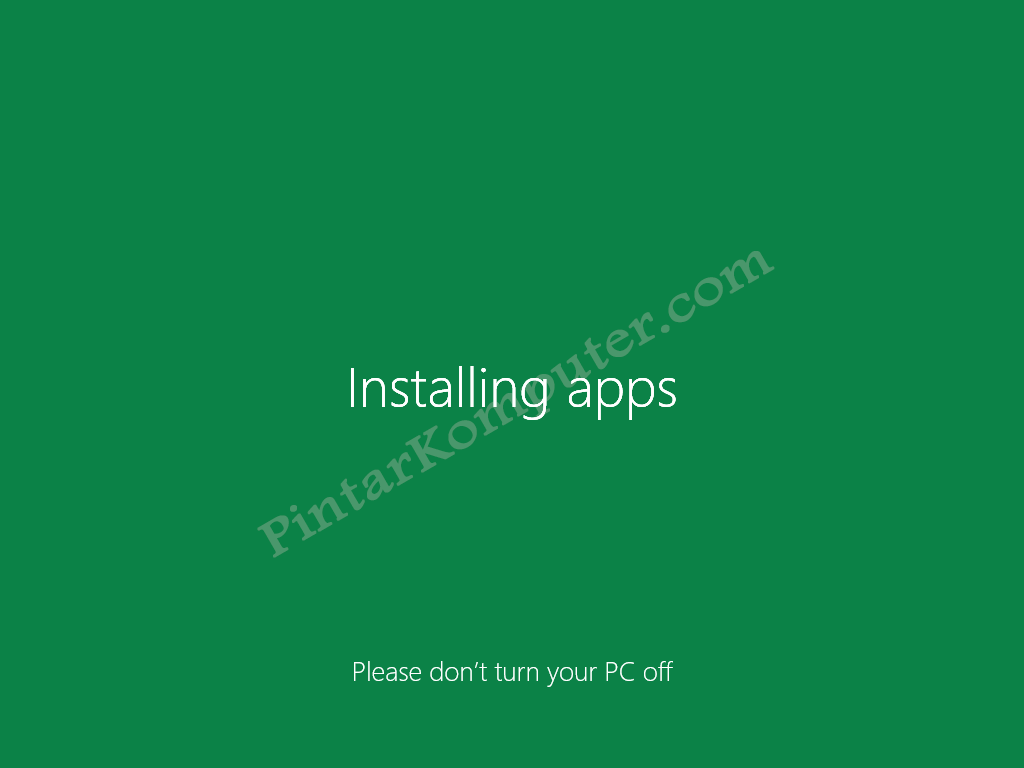
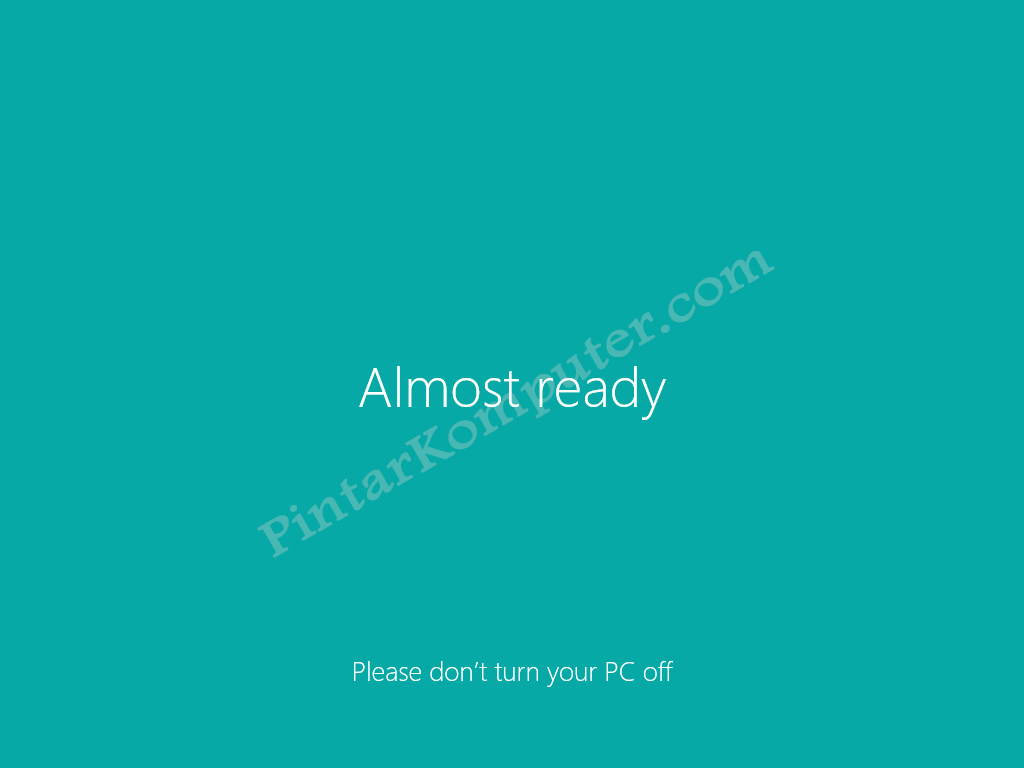
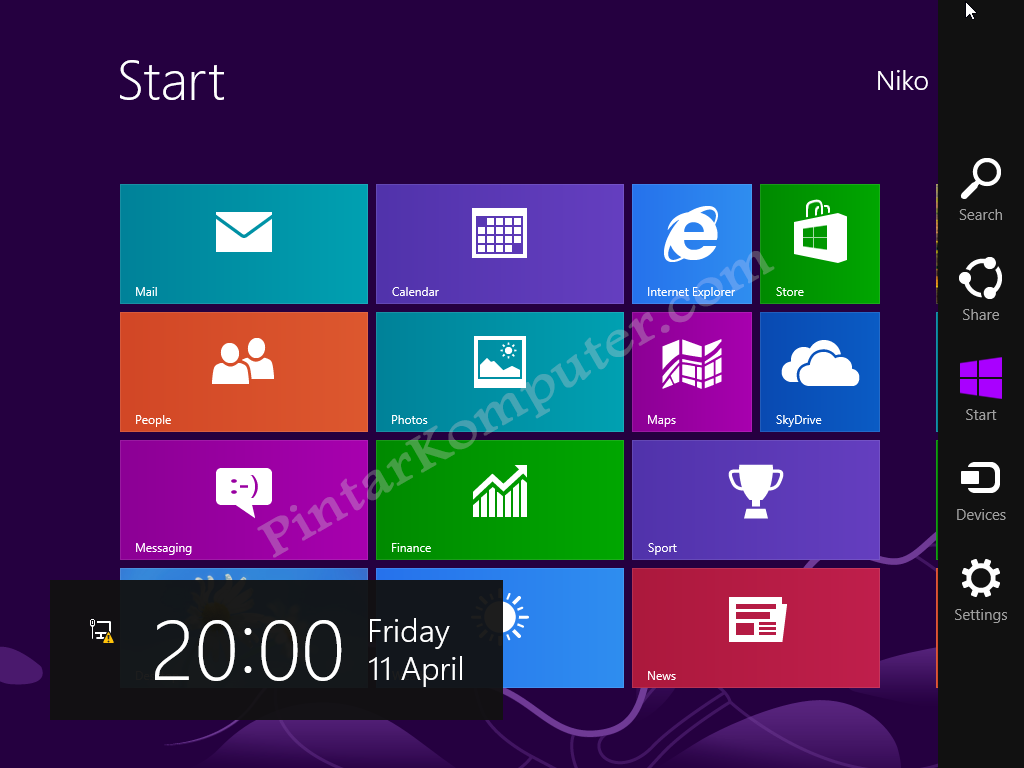

Komentar
Posting Komentar